ps里面怎么快速换背景?ps快速更换背景颜色教程
2019-09-17 15:02ps软件是一款非常好用的修图工具,只需要通过一些简单的步骤就可以获得与原图截然不同的效果,那么大家知道如何用ps快速更换背景颜色?ps怎么快速换背景呢?今天就让我们一起来了解一下吧!
ps快速更改背景色操作步骤
1、进入稿定设计网页在线ps工具,导入素材图片
2、Ctrl+J复制图层,点击左侧工具栏中的魔棒工具,选择素材背景位置框选选区。
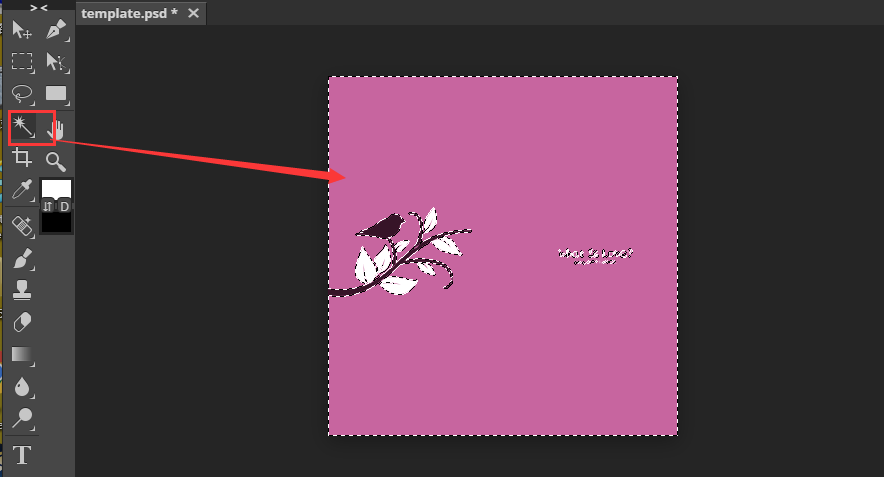
方法一:
点击背/前景色,挑选更换底色的颜色,ctrl+delete或alt+delete填充选区的颜色,ctrl+D取消取消选取,ps快速更改背景色完成。
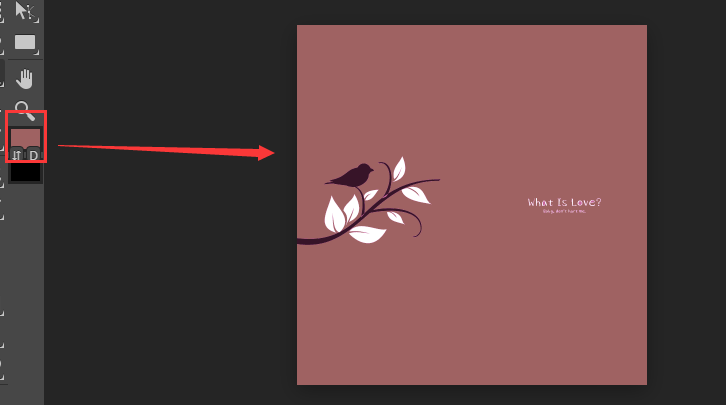
方法二:
点击前景色,挑选更换底色的颜色,选择填充左侧工具栏的填充工具,点击选区,背景颜色更换完成。
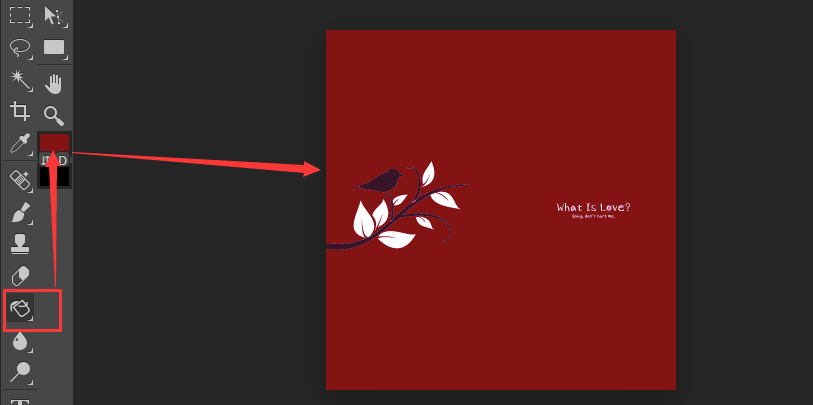
方法三:
Ctrl+shift+I,将选区反选,再按住ctrl+J复制新建图层,新建填充图层于素材图层的下方,更改填充颜色,更换背景颜色。
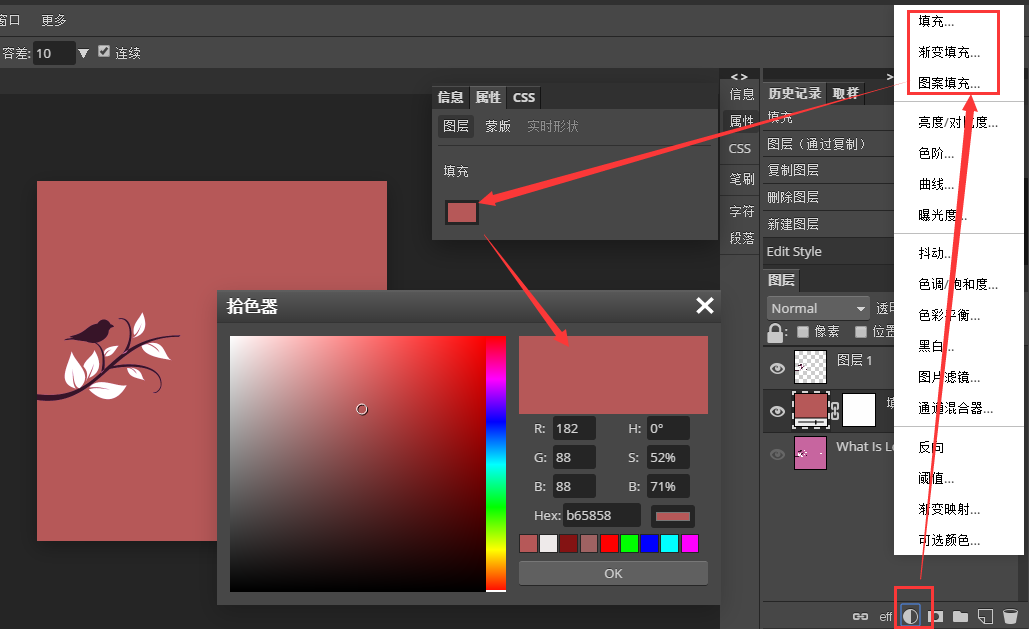
方法四:
选择工具栏中的矩形工具,选择新建矩形图层,为矩形填充自己喜欢的颜色,这样也可以ps快速更改背景色。
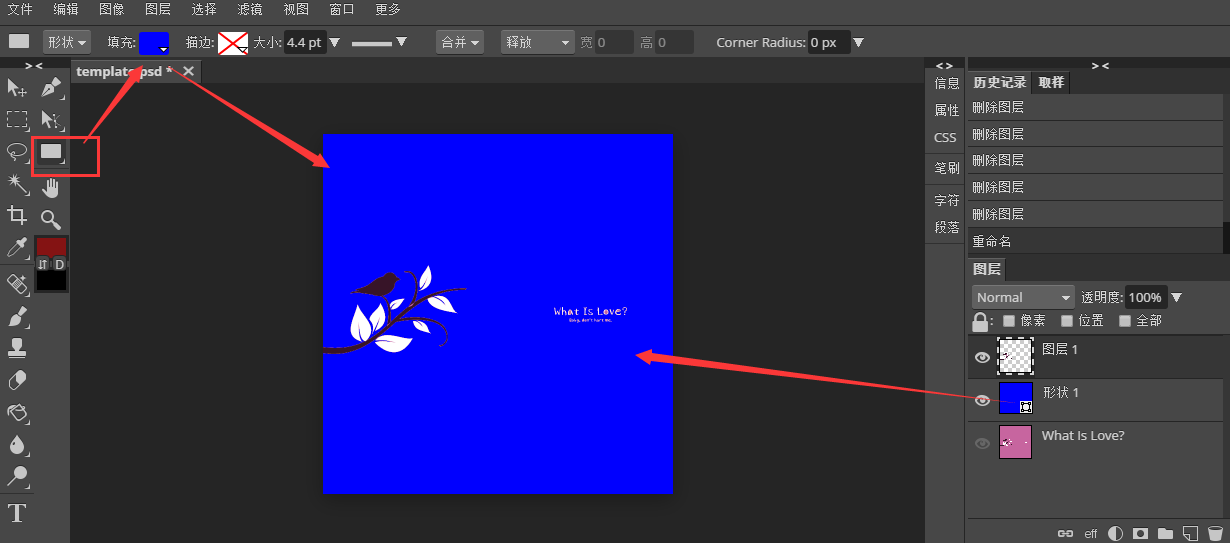
ps怎么快速换底色现在你了解了吗?其实ps里面怎么快速换背景的方法还有很多,不过小编认为大家只要能够掌握这几个方法就绰绰有余了,但值得注意的是,魔棒工具创建选区的时候随时调节容差值,数字越小魔棒可选颜色越单一,反之容差越大,可选颜色越多。我们应根据自己的素材随时调整。
接下来看看
































